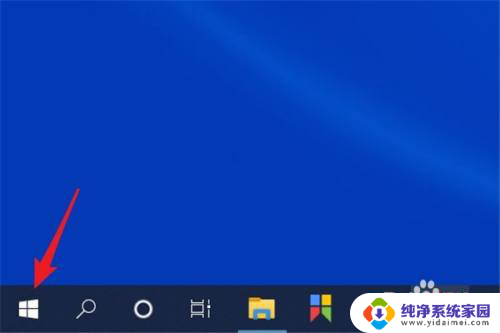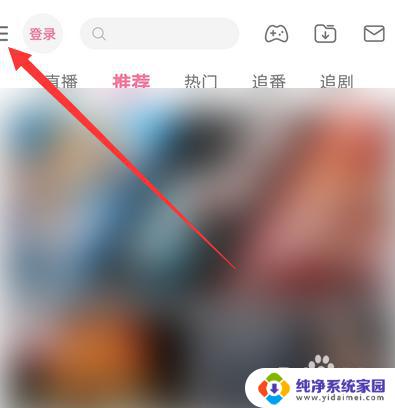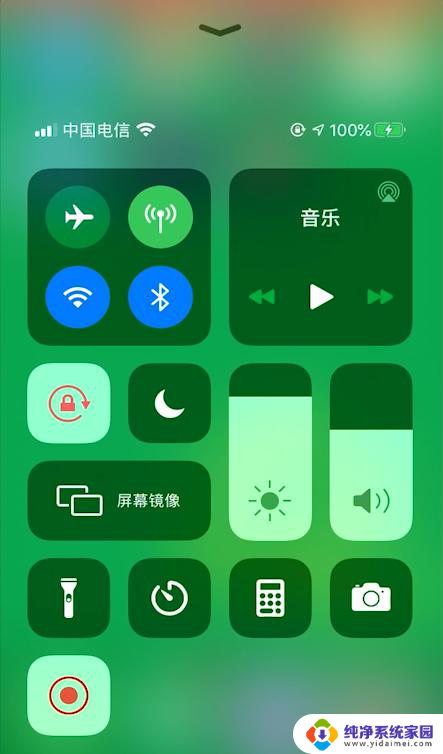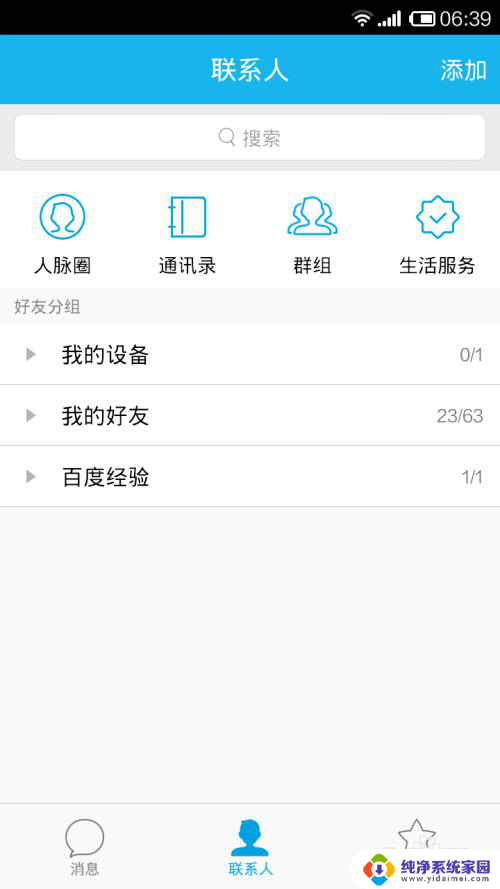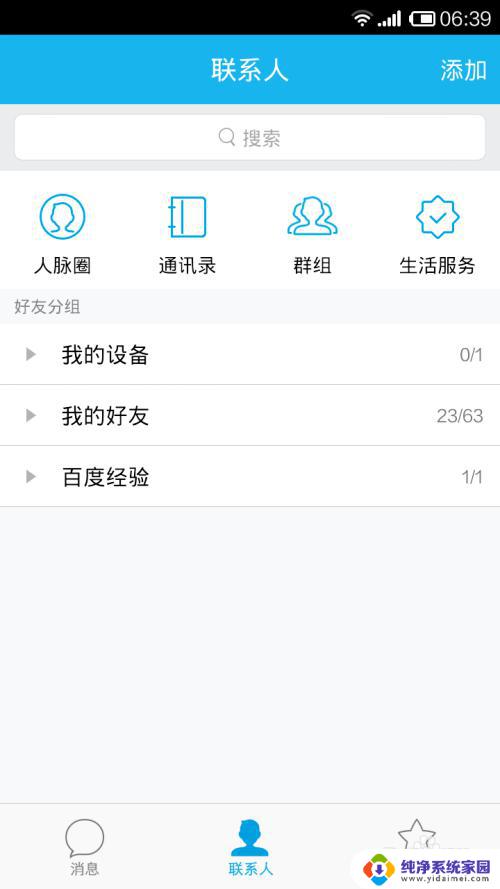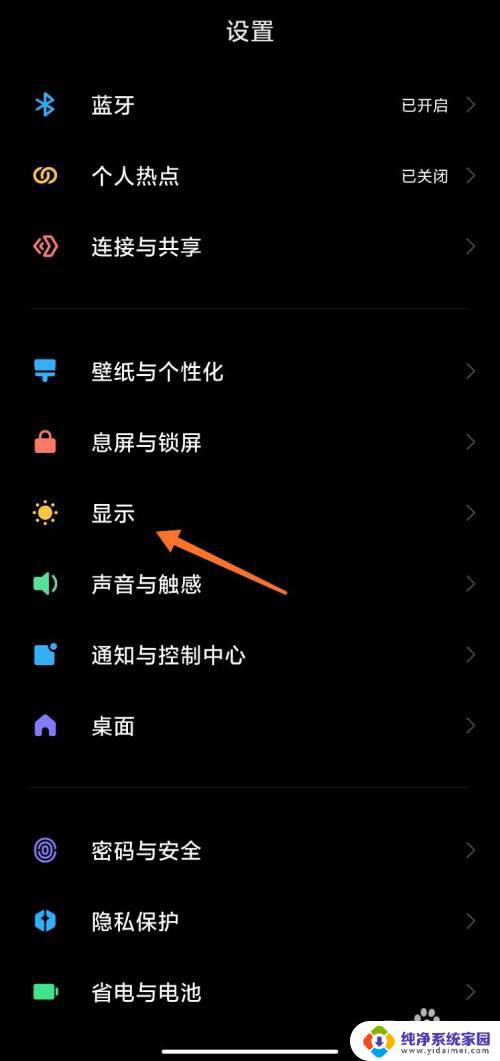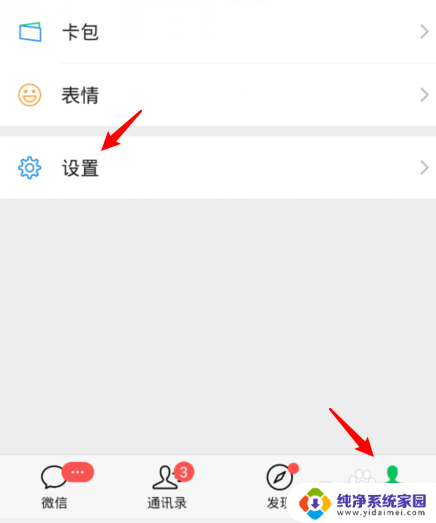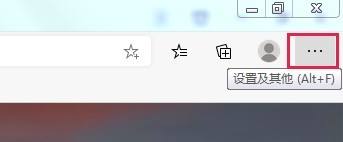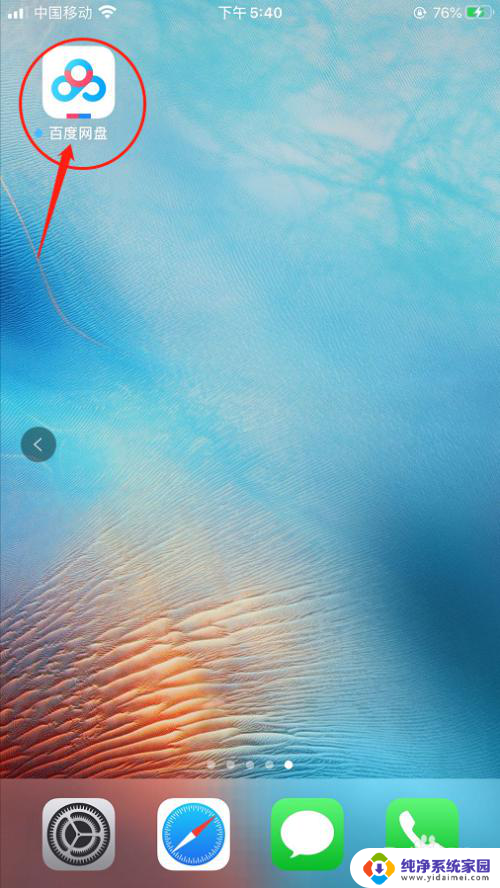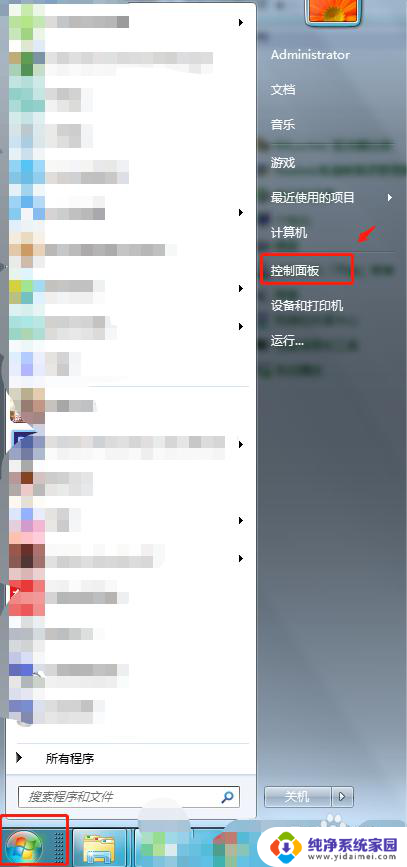windows夜间模式怎么关闭 电脑夜间模式如何关闭
更新时间:2023-06-29 09:57:03作者:yang
windows夜间模式怎么关闭,Windows夜间模式是一种可以在晚间减少电脑屏幕中的蓝光的功能,能够有效保护视力,但是有时候我们可能需要关闭这个功能,比如在晚上需要使用电脑进行一些需要高亮度的操作。那么怎么关闭Windows夜间模式呢?其实很简单,在本文中我们将会为大家详细介绍。 对于普通的Windows10电脑用户而言,关闭夜间模式可以通过以下简单步骤来实现:首先,打开Windows 10系统设置界面,并找到显示选项。然后在显示选项中,点击夜间模式来进入设置界面。在夜间模式设置界面中,找到并点击关闭按钮即可成功关闭夜间模式。如果需要重新打开夜间模式,只需按照以上步骤重新进入夜间模式设置界面,并将开关按钮切换为开启状态即可。
具体步骤:
1.点击电脑左下角的“开始”功能键。
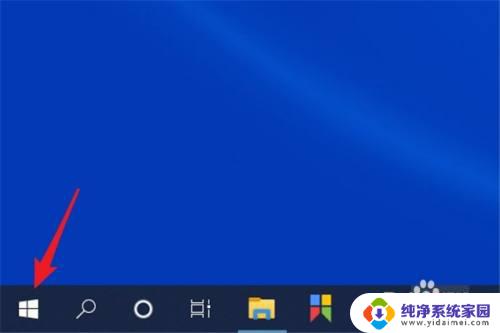
2.点击“设置”功能键。
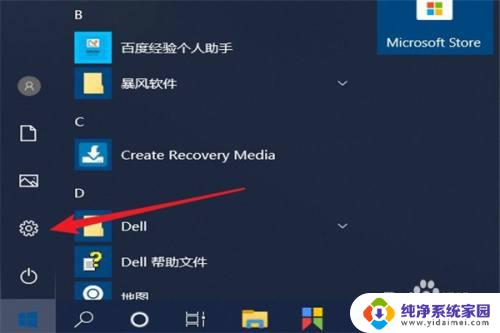
3.再次点击“设置”功能键。
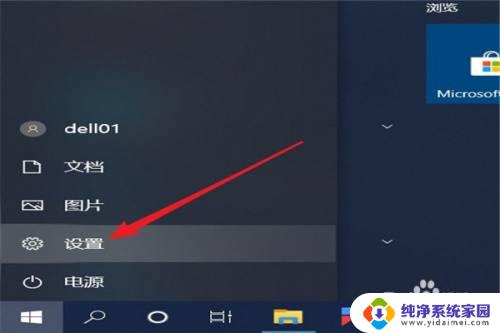
4.点击“夜间模式设置”功能键。
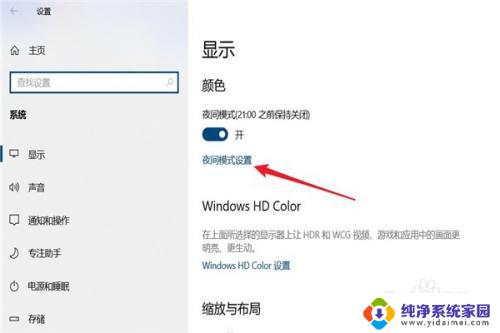
5.点击“立即禁用”功能键即可。
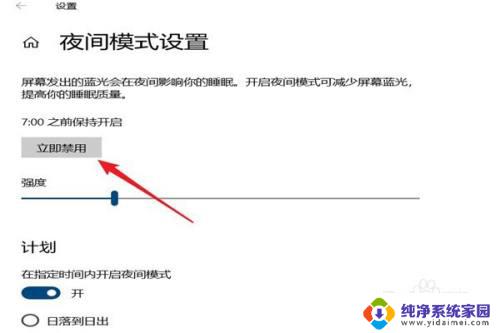
以上就是关闭 Windows 夜间模式的全部内容,如果您有任何疑问,请参考小编提供的步骤进行操作,希望这些提示对您有所帮助。